مع استخدام هاتف أندرويد لالتقاط الكثير من الصور وحفظها، فقد تمتلئ سعة التخزين الداخلية في هاتفك بسرعة.
ويحدث ذلك إذا كنت تلتقط الصور العالية الدقة ومقاطع الفيديو بدقة 4K التي من شأنها أن تستهلك سعة التخزين الداخلية لهاتفك.
ومع ذلك يمكن أن تساعدك خدمة Google Photos في تحرير بعض السعة التخزينية. خاصة إذا كنت تواجه صعوبة في إدارة مكتبة الصور في الهاتف.
ويمكن أن تكون الأدوات المضمنة في Google Photos مفيدة بعدة طرق. مثل مساعدتك في العثور على الصور التي لا تستحق الاحتفاظ بها أو تحديد موقع الملفات الكبيرة جدًا.
تحرير سعة إضافية في أندرويد باستخدام Google Photos:
قم بتشغيل تطبيق Google Photos في هاتفك.
اضغط على أيقونة صورة الحساب في أعلى الجهة اليمنى من الشاشة.
في الشاشة التالية، اضغط على خيار تحرير، الذي يظهر لك مقدار سعة التخزين المستخدمة بواسطة الملفات التي تم نسخها احتياطيًا إلى Google Photos.
تظهر لك شاشة جديدة بها مزيد من المعلومات.
اضغط على زر تحرير السعة التخزينية في الأسفل.
بعد الانتهاء، تقوم Google Photos بحذف النسخ المحفوظة في هاتف أندرويد من الصور ومقاطع الفيديو ولقطات الشاشة.
ويؤدي هذا إلى حذف الملفات التي قمت بنسخها احتياطيًا فقط. وبالتالي لن يتم حذف الملفات التي لم يتم نسخها إلى السحابة بعد.
ولكن إذا كانت لديك ملفات أو مجلدات كبيرة لم يتم نسخها احتياطيًا في هاتف أندرويد، فلن تحذف هذه العملية تلك الملفات أو المجلدات.
ويمكنك اختيار نسخ هذه الملفات احتياطيًا ومن ثم متابعة الخطوات المذكورة سابقًا مرة أخرى. أو يمكنك حذفها يدويًا.
وتكون جميع النسخ الموجودة في التخزين السحابي في حساب جوجل موجودة. ويمكن الوصول إليها في خدمة Google Photos سواء عبر إصدار الويب أو تطبيق الهاتف.